uni-app 项目转 vue-cli 项目并实现多环境配置,满足多变开发需求
摘要:随着市场需求的不断变化,原有的开发生产环境已经不能满足需求,多环境开发成为越来越多公司不得不面对的问题。本文首先介绍如何将创建好的uni-app项目转化为vue-cli项目,然后通过-env实现多环境配置,最后通过配置文件和git分支实现在不同环境下针对不同需求的变量化开发。
提醒:本站已经分享了7篇关于使用uni-app跨平台开发小程序的文章,有兴趣的可以用导航栏的搜索功能,今天我们来聊聊多环境开发,注意不是单单是生产和开发环境,而是不止三个环境!
用过uni-app的人都知道,创建的项目默认只支持两种开发模式,分别是:开发环境、生产环境。这两种模式对于大部分项目来说都是适用的,但是近些年有些公司可能会搞个预发布版本或者灰度测试,这时候原来的两种默认环境已经不能满足开发需求了。为了解决这个问题,提供了强大的vue-cli脚手架方式来开发项目。
由于很多读者的项目都是直接通过工具创建,而不是通过命令行,所以我们第一个问题就是如何将创建好的项目转为vue-cli脚手架开发。这个难题,我们可以在官方问答中找到答案。点我访问→→《将uni-app项目转为vue-cli项目》
官方的说明很简洁,只有三个步骤。
1.实战演练
官方给出的解决方案是先用 vue-cli 创建一个项目,然后将我们的项目复制到新项目中。但是大多数情况下,我们都希望直接用 vue-cli 版本替换原项目。那么该怎么办呢?
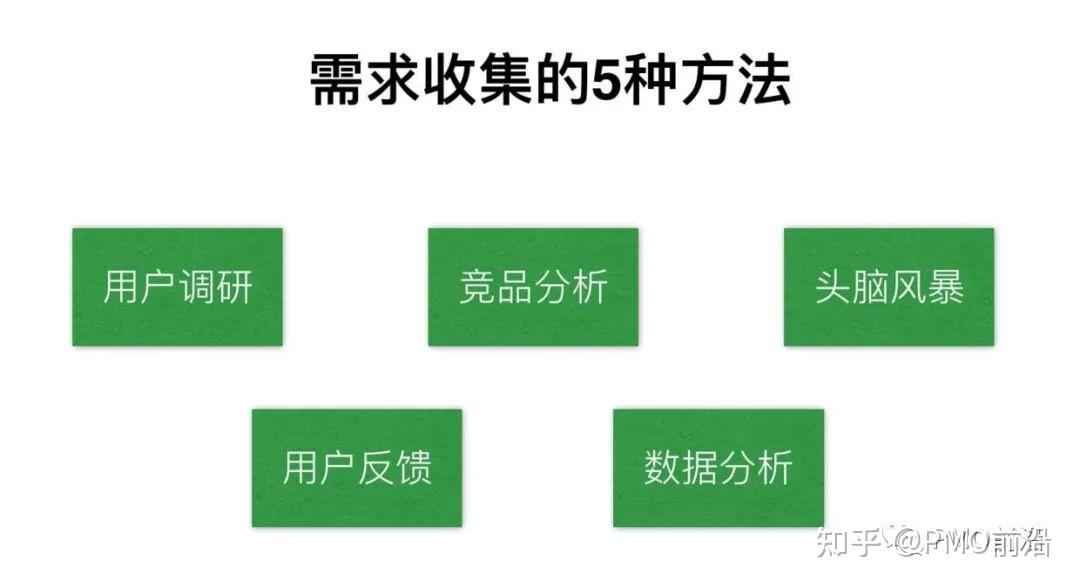
我当时的做法是:先使用vue-cli创建一个使用和原项目相同模板的项目,然后对比配置文件.json和原项目,将多余的设置复制到原项目中,然后执行npm init重新安装项目依赖。
以上步骤只是解决了node包的问题,接下来在原项目中建立一个src目录,然后根据需要将其他文件移动到src目录下。
要验证项目是否已成功转换,请在项目根目录执行 npm run dev:mp-。
原本以为用vue-cli创建的项目会自动打开微信开发者工具,但其实不然,需要手动打开微信开发者工具并进行设置。命令行无法打开微信小程序开发者工具的小缺陷,下篇文章会解决,今天我们主要解决多环境开发的问题。
2.手动配置多个环境
现在我们的项目已经可以正常运行了。那么如何配置多环境呢?继续打开.json文件,在“”中可以看到很多自定义命令。例如:
"scripts": { "serve": "npm run dev:h5", "build": "npm run build:h5", "build:app-plus": "cross-env NODE_ENV=production UNI_PLATFORM=app-plus vue-cli-service uni-build", "build:custom": "cross-env NODE_ENV=production uniapp-cli custom", "build:h5": "cross-env NODE_ENV=production UNI_PLATFORM=h5 vue-cli-service uni-build", "build:mp-360": "cross-env NODE_ENV=production UNI_PLATFORM=mp-360 vue-cli-service uni-build", "build:mp-alipay": "cross-env NODE_ENV=production UNI_P